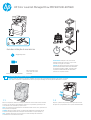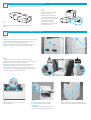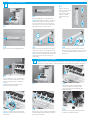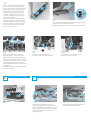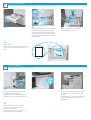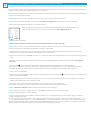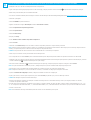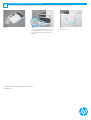113,1 kg
249,3 lb
www.hp.com/videos/A3install
( (
support.hp.com
1.1 1.2
1
Guia de instalação do mecanismo
ADVERTÊNCIA: Certique-se de que a área de
trabalho está livre de resquícios e de que o chão
não está escorregadio ou molhado.
CUIDADO: O conjunto da impressora é pesado. Quatro
pessoas devem levantar e instalá-la no alimentador
de cassete duplo (DCF) (Y1F98A), aentrada de alta
capacidade de 2000 folhas (HCIde2000 folhas)
(Y1G21A) ou o suporte (Y1G16A).
Desembalar e acomodar a impressora.
CUIDADO: Antes de a impressora ser ligada, certique-se de que a sala e o equipamento estão em, pelo menos, 15°C (59°F).
NOTA: Deixe a impressora no palete de envio até estar pronta para instalação em um DCF, HCI de 2000 folhas ou suporte.
Remova a impressora, tambores de imagens, unidade de coleta de toner (TCU) e hardware
associado da caixa. Depois de desembalar a impressora e suprimentos, permita que eles
seacostumem com o ambiente por quatro horas.
NOTA: Se a impressora e hardware forem armazenados abaixo de 0°C (32°F), pode demorar
mais para eles se adaptarem.
CUIDADO: Não remova a ta de envio ou materiais de embalagem de proteção até que
aimpressora esteja instalada em um DCF, HCI de 2000 folhas ou suporte. (Etapa 3.5)
NOTA: Tambores de imagem são armazenados na área de bandeja de saída abaixo
doalimentador de documento automático.
Empurre o plástico transparente protetor para baixo da base
daimpressora para permitir acesso a pontos de levantamento.
A HP recomenda revisar
ovídeo antes de realizar
ainstalação.
HP Color LaserJet Managed Flow MFP
E87640-E87660

NJ
OE
3
2.1
2.2
3.1
3.2
2
3.4
3.3
3.5
Siga as instruções na caixa para desembalar o DCF, HCI ou
suporte.
Posicione o DCF, HCI ou suporte
próximo da impressora.
ADVERTÊNCIA: Certique-se de
que a área de trabalho está livre de
resquícios e de que o chão não está
escorregadio ou molhado.
NOTA: Se preferir, abaixe os
estabilizadores para prevenir que
aimpressora se mova.
Instale as duas alças de elevação reutilizáveis pretas nas alças de mão
nolado esquerdo da impressora (legenda 1). Abra duas barras de
elevação no lado direito da impressora (legenda 2).
NOTA: Alças para levantamento são recomendadas, mas não são
enviadas com a impressora (conjunto de alça: JC82-00538A).
Cuidadosamente, levante o conjunto da impressora e alinhe
aimpressora com os pinos de alinhamento e conector no acessório.
Abaixe cuidadosamente a impressora no acessório.
CUIDADO: O conjunto da impressora é pesado. Quatro pessoas
devemlevantar e instalá-la no DCF, no HCI ou no suporte.
NOTA: Na impressora, abra cada porta e todas as bandejas para
vericar a ta de envio e materiais de embalagem. Retire toda a ta
deenvio e materiais de embalagem protetora.
Remova as bandejas e instale dois parafusos
(retidosna Etapa 2).
Remova o parafuso de trava do scanner
eo adesivo vermelho no lado esquerdo
daimpressora.
ADVERTÊNCIA: O parafuso da trava do scanner
deve ser removido antes de ligar aimpressora.
Remova toda a ta e os materiais da embalagem.
Lembre-se de vericar Bandeja 1, Bandeja 2 e Bandeja 3.
Instale a impressora no DCF, HCI de 2000 folhas ou suporte.
Prepare o DCF, HCI de 2000 folhas ou suporte para instalação.
CUIDADO: Tome cuidado ao levantar. Use práticas apropriadas de levantamento seguro.
IMPORTANTE: Retenha dois parafusos para prender o HCI ou suporte.

[
[
4
5
4.1
4.4
4.7
5.3
5.4 5.5
4.5
5.1
5.2
4.6
4.2
4.3
Instale os cartuchos de toner.
Remova a embalagem do cartucho de toner.
CUIDADO: Recomenda-se manter o cartucho na
bolsa enquanto balança para evitar poeira no
toner. Caso caia toner em suas roupas, limpe
com um pano seco e lave a roupa em água fria.
Água quente irá xar o toner ao tecido.
Segure o cartucho de
toner na posição vertical
com a alça de cruz
azul voltada para baixo
e agite o o cartucho
vigorosamente cinco
vezes.
Remova o cartucho da embalagem plástica. Segure o cartucho em um ângulo de 45 graus,
e depois gire a alça de cruz azul duas vezes por
completo na direção indicada pelas setas na alça.
NOTA: Se houver resistência dentro do cartucho,
continue girando até que a alça de cruz gire
suavemente.
Puxe a alça de cruz azul conforme a gira para
liberar do cartucho (legenda 1), e depois a remova
do cartucho (legenda 2). Descarte a alça de cruz
(legenda 3).
Use a codicação de cor na impressora para
instalar o cartucho de toner no slot correto.
Empurre-o para encaixar por completo no
cartucho.
NOTA: Repita as etapas anteriores para
instalar os cartuchos restantes.
Instale os tambores de imagens.
CUIDADO: Não abra o pacote de tambor de imagens até que esteja pronto para instalação. Exposição
prolongada à luz pode danicar o tambor de imagens e causar problemas de qualidade de imagens.
Na impressora, puxe o selo de limpeza do
sinto de transferência de imagens (ITB)
(guiacom formato de seta vermelha) para
fora para remover.
Empurre o no obturador de limpeza do ITB.
CUIDADO: Verique se não sobrou nenhuma
parte do selo.
Na impressora, puxe os quatro selos da unidade
de desenvolvimento (guias oblongo vermelhas)
para fora para removê-los.
Na impressora, gire cada alavanca de bloqueio
de tambor de imagens para baixo.

5.6
5.105.9
7.16.1
7.2
5.8
5.7
6 7
Remova o tambor de imagens da embalagem
de isopor. Segure o tambor de imagens pela
alça marcada em cinza com a tampa do tambor
laranja virada para baixo, e depois empurre em
cada borda da tampa laranja para removê-la.
CUIDADO: Não toque na superfície brilhosa
do tambor de imagens. Tocar a superfície
do tambor pode danicar o tambor e causar
problemas de qualidade.
NOTA: Há três tambores de imagem colorida
eum preto (K). Certique-se de que o tambor
de imagens preto (K) está instalado na posição
correta na impressora. Tambores de imagem
colorida podem ser instalados em qualquer
posição de cor na impressora.
Alinhe o slot na parte superior do tambor
de imagens (legenda 1) com o guia na parte
superior da abertura na impressora (legenda 2),
e depois insira lentamente o tambor de imagens
na impressora até que ele encaixe por completo.
CUIDADO: Certique-se de que a unidade de
tambor preta (K) está instalada no local do preto
na impressora.
NOTA: Repita as etapas anteriores para instalar
os tambores restantes.
Na impressora, gire cada alavanca de
bloqueio de tambor de imagens para cima.
Gire cada obturador de suprimento de toner
nosentido anti-horário para abrir.
Apoie o tambor de imagem com uma mão na parte inferior e a outra
segurando a alça na parte frontal (legenda 1).
CUIDADO: Não use o tubo de resíduos de toner como alça (legenda 2).
Inst. a unid. de col. de toner (TCU).
Instale a inversão frente e verso e os guias de ajuste de papel.
Instale a guia de inversão frente e verso com
aetiqueta de código de barras voltada para cima.
Flexione o guia (legenda 1), instale os pinos frontais
e traseiros (legenda 2) na segunda saída, e depois
deslize o pino central até o som do encaixe na
posição (legenda 3).
Instale as guias de conguração do papel nas
duas localizações na primeira saída.

8.1
8.4
9.1
9.2
8.2
8.3
9
8
9.3
9.4
Coloque papel na Bandeja 2.
NOTA: Papel é usado para imprimir folhas de conguração, conforme necessário (Carta ou A4).
Empurre para baixo na guia azul na parte traseira
da bandeja. Ao mesmo tempo, pince ou aperte
a guia azul na parte frontal da bandeja e deslize
para ajustar para o tamanho de papel adequado.
As duas guias são acionadas por mola e travarão,
depois de soltas.
Aperte as laterais da aba, e depois deslize
para ajustar a largura do papel.
Coloque o papel.
NOTA: Papel A4 ou de carta deve ser carregado com
a borda longa do papel à direita na bandeja, como
exibido.
Inicialize a impressora.
CUIDADO: Não conecte o cabo de rede neste momento.
Conecte o cabo de alimentação à impressora
eoreceptáculo da parede (legenda 1).
IMPORTANTE: Use o interruptor de alimentação
daimpressora para ligar a impressora (legenda 2).
Siga os avisos no painel de controle para denir
as congurações de país/região, idioma, data
ehorário.
NOTA: Espere de 5 a 10 minutos para a impressora
concluir automaticamente os processos de
inicialização.
Imprima uma página de conguração para
certicar-se de que a impressora esteja
funcionando corretamente.
NOTA: Marque a página da impressora como “1”
para representar a primeira inicialização.

10
Lista de vericação da conguração de diferenciação do último ponto (LPDC) (automático).
CUIDADO: O procedimento de LPDC deve ser executado por uma pessoa treinada durante a instalação, a preparação ou o processo de conguração do dispositivo.
NOTA: Se não houver conexão com a internet disponível ou o processo de LPDC não for possível por meio da conexão de rede, a licença de velocidade poderá ser
baixada em uma unidade ash USB e instalada manualmente. Vá para a etapa 13.
NOTA: Aguarde de 24 a 48 horas desde o momento em que a unidade é enviada até quando a licença ca disponível na nuvem. A velocidade não pode ser denida
até que a licença esteja disponível na nuvem.
CUIDADO: Garanta que apenas o cabo de energia esteja conectado. Não conecte o cabo de rede até que seja solicitado.
• Use o interruptor de alimentação para ligar a impressora. Espere o Assistente de conguração ser exibido, e depois dena cada conguração.
• Permita que a impressora nalize a inicialização e as comunicações internas.
• Imprima uma página de conguração para garantir que a impressora esteja funcionando corretamente e garanta que
ormware esteja atualizado de acordo. Conrme se o status de LPDC é “Não congurado (XX, XX, XX)”.
CUIDADO: Não pule a próxima etapa.
• Atualize manualmente o rmware da impressora usando uma unidade ash USB (não conecte um cabo de rede).
CUIDADO: Verique se todos os acessórios estão instalados antes de atualizar o rmware. Essa é a única forma de atualizar o rmware nos acessórios.
Osacessórios poderão não ser atualizados automaticamente se conectados posteriormente.
• Aguarde até que a impressora conclua o processo de atualização do rmware. A impressora reinicia automaticamente várias vezes (podendo levar até
30minutos para ser concluído, então seja paciente e não interrompa o processo do rmware).
• Depois da impressora chegar no estado Pronto, espere outros 2 a 5 minutos para permitir que o rmware da impressora conclua a cópia do rmware para todos
os PCAs.
• Imprima uma página de conguração e certique-se de que o rmware está atualizado corretamente e conrme se o status de LPDC é “Não congurado
(XX,XX, XX)”.
• Pressione o botão
na parte frontal da impressora, e depois desligue o interruptor de alimentação (próximo ao cabo de alimentação).
NOTA: A velocidade da impressora não pode ser alterada depois que ela é denida pela licença LPDC. O número de série da impressora é bloqueado para
aconguração de velocidade com base no que foi solicitado pelo cliente e colocado no site de ativação de licença da HPI localizado da nuvem.
• Conecte o cabo de rede à impressora.
• Ligue o interruptor de energia principal (próximo ao cabo de energia), e depois pressione o botão de energia na parte frontal de impressora. Aguarde até que
a impressora entre no estado Pronto.
• Verique se a impressora tem um endereço IP válido e uma conexão com a internet ativa. Um servidor proxy talvez precise ser congurado nesse momento
noEWS ou inserido diretamente no menu do painel de controle.
• Aguarde até o processo de LPDC iniciar automaticamente (em 10 minutos após ter uma conexão de internet ativa).
NOTA: A impressora reinicia após o processo de LPDC ser concluído, e o assistente de conguração da impressora é iniciado.
• Quando o Assistente de conguração é exibido, congure novamente cada uma das congurações.
• Espero, pelo menos, 5 minutos após a impressora ir para o estado Pronto para permitir que o processo LPDC seja concluído.
CUIDADO: Não desligue a impressora durante esse tempo.
• Imprima outra página de conguração e verique se a LPDC está congurada com a velocidade de licença correta e, em seguida, verique se o número do
modelo do dispositivo está correto.
O modelo de produto da impressora será alterado para o número do modelo solicitado. No status da LPDC, o primeiro número entre parênteses (x) é “0”, “1” ou
“2”. “0” corresponde à velocidade mais baixa; “1”, à velocidade intermediária; e “2”, à velocidade mais alta. Isso conrma que o processo de LPDC está concluído.
NOTA: Se a instalação automática falhar, se nenhuma conexão com a internet estiver disponível, ou se o processo de LPDC não for possível por meio da conexão
de rede, a licença de velocidade poderá ser baixada em uma unidade ash USB e transferida manualmente.

11
Lista de vericação de conguração de diferenciação do último ponto (LPDC) (manualmente usando ash drive USB).
• Certique-se de que o cabo de rede esteja desconectado da impressora.
• Ligue o interruptor de energia principal (próximo ao cabo de energia), e depois pressione o botão de energia na parte frontal de impressora para ligar.
• Baixe a licença de velocidade para uma unidade ash USB.
• Com um PC conectado à internet, abra um navegador e acesse o site de ativação do HP Jet Advantage Management (JAM): https://activation.jamanagement.hp.com
• Selecione o país/região.
• Selecione ENTRAR no portal Partner First.
• Digite as credenciais de login do HP Passport (incluindo a ID de usuário e Senha).
• Selecione Especialista de impressora gerenciada.
• Selecione Suporte técnico.
• Selecione Ativar licença.
• Busque por Licença.
• Insira o Número de série e Número de produto da impressora.
• Selecione Enviar.
• Selecione o botão Obter licença ao lado do número de série do dispositivo para baixar o arquivo de licença da LPDC.
NOTA: Se licença não for encontrada, entre em contato com o distribuidor para garantir que a HP recebeu as informações para criar a licença. Depois da HP criar
alicença, você precisará esperar 24 a 48 horas antes da licença car disponível na nuvem.
CUIDADO: Licenças devem ser salvas no diretório raiz da unidade USB com o nome de arquivo especíco.
• Salve o arquivo no diretório raiz do pen drive USB com formatação FAT32.
• Com o dispositivo em um estado Pronto, insira a unidade ash USB na porta USB para impressão imediata no dispositivo (formatador ou USB do HIP).
• Certique-se de que o painel de controle saiba que a unidade ash USB está instalada (uma mensagem rápida aparece no painel de controle). Depois, pressione
o botão de alimentação na parte frontal da impressora para desligar.
• Pressione o botão de alimentação na parte frontal da impressora para ligar, e depois espere para a impressora chegar ao estado Pronto.
NOTA: Se o pen drive USB não for detectado, remova-o, desligue a impressora, reinsira a unidade USB e depois ligue a impressora.
• Aguarde até o processo de LPDC iniciar automaticamente (em 10 minutos após ter uma conexão de internet ativa).
NOTA: A impressora reinicia após o processo de LPDC ser concluído, e o assistente de conguração da impressora é iniciado.
• Quando o Assistente de conguração é exibido, congure novamente cada uma das congurações.
• Espero, pelo menos, 5 minutos após a impressora ir para o estado Pronto para permitir que o processo LPDC seja concluído.
CUIDADO: Não desligue a impressora durante esse tempo.
• Imprima outra página de conguração e verique se a LPDC está congurada com a velocidade de licença correta e, em seguida, verique se o número
domodelo do dispositivo está correto.
O modelo de produto da impressora será alterado para o número do modelo solicitado. No status da LPDC, o primeiro número entre parênteses (x) é “0”, “1” ou
“2”. “0” corresponde à velocidade mais baixa; “1”, à velocidade intermediária; e “2”, à velocidade mais alta. Isso conrma que o processo de LPDC está concluído.
• Conecte o cabo de rede.
NOTA: Se a transferência da licença manual falhar, entre em contato com seu distribuidor para suporte.

12
12.1
12.2 12.3
Use o código de barras da placa de nome de
modelo e instale o novo rótulo de código de
barras na parte interna da tampa frontal da
impressora.
Instale a placa.
Instale a etiqueta de código de barras e a placa do modelo.
NOTA: As placas de modelo estão incluídas na caixa grande que continha o CD, cabo de alimentação, rótulos da bandeja e outros itens.
© Copyright 2019 HP Development Company, L.P.
www.hp.com
-
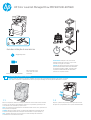 1
1
-
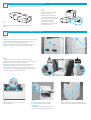 2
2
-
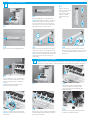 3
3
-
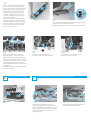 4
4
-
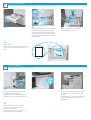 5
5
-
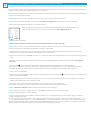 6
6
-
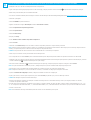 7
7
-
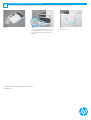 8
8
HP Color LaserJet Managed MFP E87640-E87660 series Guia de instalação
- Tipo
- Guia de instalação
- Este manual também é adequado para
Artigos relacionados
-
HP Color LaserJet Managed MFP E77822-E77830 series Guia de instalação
-
HP LaserJet Managed MFP E82540du-E82560du series Guia de instalação
-
HP LaserJet MFP M72625-M72630 series Guia de instalação
-
HP Color LaserJet Managed MFP E87640du-E87660du series Guia de instalação
-
HP LaserJet Managed MFP E72525-E72535 series Guia de instalação
-
HP LaserJet Managed MFP E72525-E72535 series Guia de instalação
-
HP LaserJet Managed MFP E72425-E72430 series Guia de instalação
-
HP Color LaserJet Managed MFP E78223-E78228 series Guia de instalação
-
HP LaserJet MFP M72625-M72630 series Guia de instalação
-
HP LASERJET 9065MFP Guia de usuario